4 - 04 - 2017
فرار از آپدیتهای ناخواسته
یکی از ویژگیهای موجود در اپلیکیشن پلیاستور آپدیت خودکار نرمافزارها بدون اطلاع به کاربر است. هرچند این قابلیت ممکن است به عنوان ویژگی کاربردی در پلیاستور معرفی شود اما بسیاری از کاربران به خاطر تمام شدن حجم اینترنت خود از این ویژگی شکایت دارند.
پلیاستور گوگل دارای قابلیتی است که بدون اطلاع به کاربر و به صورت خودکار نسخه جدید نرمافزارهای موجود روی اسمارتفون کاربر را دانلود و نصب میکند. این ویژگی باعث میشود کاربران همیشه از جدیدترین نسخه برنامههای موجود روی گوشی خود استفاده کنند. همچنین این موضوع در اغلب موارد باعث تجربه کاربری بهتر و تامین بیشتر امنیت شما خواهد شد، اما همانطور که گفته شد اکثر کاربران دارای حجم اینترنت محدود و مشخصی هستند و این بهروزرسانیهای خودکار باعث ایجاد هزینههای اضافی ناخواسته برای کاربر میشود، چه باید کرد.علاوه بر این، آپدیت نرمافزارها باعث کاهش سرعت و کارایی تلفنهوشمند شما خواهد شد. خوشبختانه غیرفعال کردن این ویژگی در پلیاستور بسیار آسان است. برای جلوگیری از آپدیت خودکار برنامه مراحل زیر را انجام دهید:
۱- مارکت پلیاستور را روی تلفنهمراه (تبلت) خود اجرا کرده و با کشیدن انگشت خود به سمت راست در صفحه اصلی (یا از طریق گزینه سه خط موجود در بالای سمت چپ پلیاستور) لیست منوی مورد نظر را باز کنید.
۲- در لیست نشان داده شده گزینه Settings را انتخاب کنید. سپس منوی دیگری به شما نشان داده خواهد شد که در بالای این لیست، گزینهای به نام Auto-update apps وجود دارد، آن را انتخاب کنید.
۳- خواهید دید که با انتخاب قسمت بیان شده، سه گزینه به شما نمایش داده میشود.
۴- برای غیرفعال کردن بهروزرسانی خودکار برنامهها گزینه Do not auto-update apps را انتخاب کنید. (ذکر این نکته هم خالی از لطف نیست که شما درصورت تغییر نظرتان برای آپدیت نرمافزارها از طریق همین منو میتوانید تغییرات مورد نظر خود را اعمال کنید.)
با انجام مراحل بالا، این ویژگی در پلیاستور غیرفعال شده و شما برای آپدیت برنامههای موجود روی تبلت یا اسمارتفون اندرویدی خود باید به صورت دستی اقدام کنید.
بهروزرسانی دستی اپلیکیشنهای موجود روی گوشی (تبلت)
پس از انجام چهار مرحله ذکر شده در بخش اولیه آموزش بهروزرسانی خودکار برای برنامههای دستگاه اندرویدی شما غیرفعال میشود و اگر میخواهید نرمافزار یا نرمافزارهایی را به صورت دستی آپدیت کنید، مراحل زیر را انجام دهید.
۱- یکبار دیگر انگشت خود را در صفحه اصلی به سمت راست بکشید و این بار در منوی باز شده، گزینه My Apps & My Games را انتخاب کنید.
۲- پس از لمس گزینه ذکر شده در تبی به نام Installed لیستی از اپلیکیشنها و بازیهای نصبشده روی دستگاهتان به شما نشان داده خواهد شد. همچنین تب دیگر در کنار این بخش به نام All وجود دارد که در این قسمت نیز لیستی از تمام برنامهها و بازیهایی که تاکنون دانلود کردهاید قرار دارد.
۳- در صورتی که نسخه جدیدی از یک نرمافزار منتشر شده باشد این برنامه در قسمت بالایی تب Installed و جدا از بقیه نرمافزارها در بخش Updates نشان داده خواهد شد.
با لمس اپلیکیشن مورد نظر و زدن گزینه Update میتوانید به صورت دستی آن را آپدیت کنید. همچنین شما میتوانید با انتخاب گزینه Update All موجود در قسمت بالایی سمت راست لیست نمایش داده شده، همه نرمافزارها را به صورت یکجا بهروزرسانی کنید.
لطفاً براي ارسال دیدگاه، ابتدا وارد حساب كاربري خود بشويد